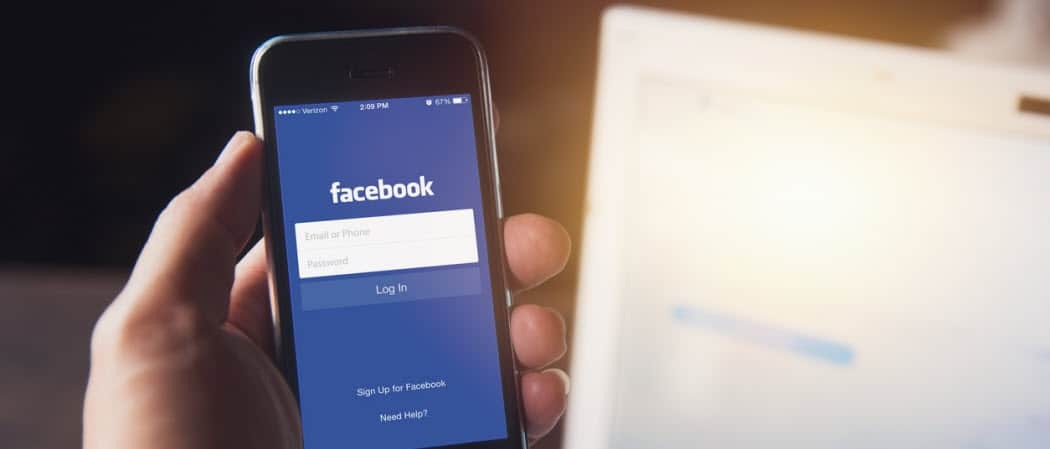Cómo hacer que Firefox 13 borre automáticamente la lista de descargas
Mozilla Intimidad Firefox / / March 18, 2020
 Firefox siempre ha hecho las cosas un poco diferente cuando se trata de administrar descargas. A través de la ventana Descargas, puede ver todo su historial de descargas y también abrirlas fácilmente. Pero, esto no siempre es útil y si la lista se vuelve demasiado larga, es fácilmente confusa. Sin embargo, Mozilla pensó con anticipación sobre esto, y a continuación veremos cómo ajustar la configuración para borrar su lista de descargas del historial automáticamente.
Firefox siempre ha hecho las cosas un poco diferente cuando se trata de administrar descargas. A través de la ventana Descargas, puede ver todo su historial de descargas y también abrirlas fácilmente. Pero, esto no siempre es útil y si la lista se vuelve demasiado larga, es fácilmente confusa. Sin embargo, Mozilla pensó con anticipación sobre esto, y a continuación veremos cómo ajustar la configuración para borrar su lista de descargas del historial automáticamente.
De forma predeterminada, Firefox 4 está configurado para nunca eliminar elementos del historial de la lista de descargas. No importa la antigüedad o la duración de la lista, todas sus descargas anteriores estarán allí a menos que presione manualmente CLista Lear botón. Lo que vamos a hacer en esta publicación es que esta lista se borre automáticamente. ¡Empecemos!
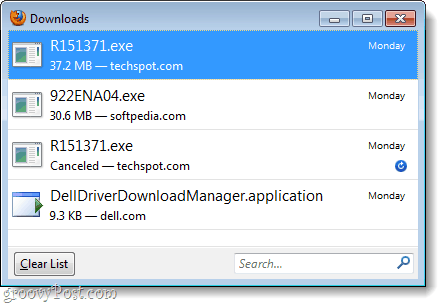
Paso 1
En Firefox 4, Tipoacerca de: config en la barra de direcciones y prensaEntrar.
Aparecerá una ventana de advertencia con el "¡Esto podría anular su garantía! mensaje. Puede ignorar el mensaje por ahora y
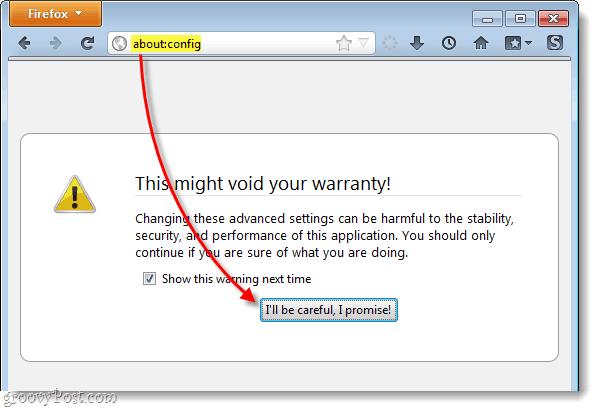
Paso 2
Ahora en el Fcaja de ilter, Tipobrowser.download.manager.retention o simplemente copiarlo / pegarlo.
Una vez que aparece en la lista Nombre de preferencia, Botón derecho del ratón eso y SeleccioneMETROodiar.
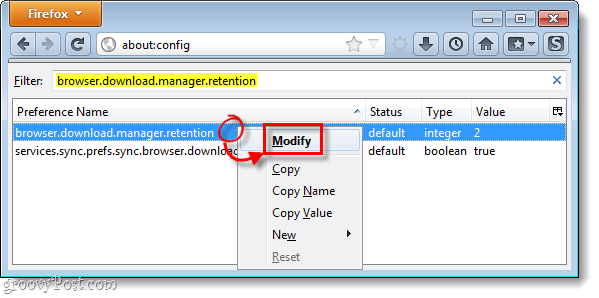
Paso 3
Ahora todo lo que tenemos que hacer es editar el valor entero en una de tres opciones diferentes, 0, 1 o 2. Explicaré lo que hace cada uno y luego podrás decidir por ti mismo cuál es el mejor para ti.
-
2
2 es la configuración predeterminada. Esto mantendrá sus descargas listadas para siempre, a menos que las borre manualmente. -
1
Si se establece en 1, su lista de descargas se borrará automáticamente cada vez que salga por completo de Firefox. -
0
Con 0, las descargas solo aparecerán en la lista de descargas mientras están en progreso. Una vez que se completa una descarga, se eliminará automáticamente.
Para mí, 1 es mi escenario ideal. No necesito un historial permanente de mis descargas de Firefox, pero al mismo tiempo es conveniente tenerlas disponibles por sesión. Una vez que ingrese el valor que prefiera, Hacer clicOkay para guardar los cambios
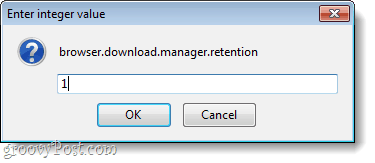
¡Hecho!
Los cambios deben tener efecto de inmediato. Ahora su lista de descargas está configurada para borrarse de acuerdo con el valor que configuró en el Paso 3. Si alguna vez desea volver al valor predeterminado, simplemente cambie el valor a 2.